메디테크 면봉 - 청결의 보증
1417메디텍 면봉은 면봉 업계에서 세계적으로 유명한 브랜드인 Texwipe와 가장 잘 호환됩니다. 당사의 면봉은 최고의 청결도를 자랑하며 제조 공정부터 포장 공정에 이르기까지 클린룸에서 정확하게 만들어집니다. 메디텍 클린룸...
세부 정보 보기제품 검색게시물 검색
좋은 인쇄 품질 프린터를 보장하기 위해 매 인쇄마다 좋은 인쇄 품질을 보장하기 위해 약 1000장의 카드를 인쇄할 때마다 카드를 깨끗하게 청소해야 합니다. (참고: 카드 슬롯에 카드가 오염되지 않고 카드에 카드가 실패하는 것을 방지하기 위해 휠 바닥에 있는 카드를 깨끗하게 유지해야 합니다).
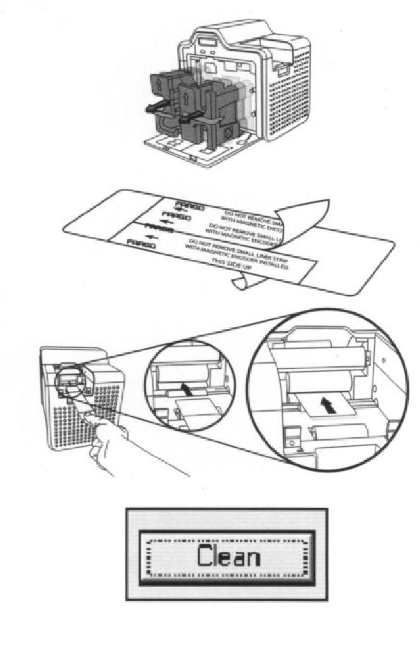
1. 프린터의 전면 덮개를 열고 리본과 전사 필름 프레임을 제거합니다.
2. 2. 슬롯과 슬롯을 제거합니다.
3. 청소 키트에서 카드를 꺼내 양면 접착 테이프를 제거합니다.
4. 프린터의 전면 덮개를 닫습니다. 청소 카드 를 슬롯 가장자리에 삽입합니다.
5. 컴퓨터에서 화면 왼쪽 하단의 "시작" 메뉴를 클릭하고 "제어판"을 선택한 다음 "프린터 및 팩스"를 선택한 다음 "인쇄 환경설정"에서 오른쪽 HDP5000 프린터 아이콘을 선택하고 "도구 상자" 버튼 바로 위에 있는 "확인"을 클릭합니다.
6. "프린터 청소" 탭을 선택합니다.
7. "청소" 버튼을 클릭합니다. (참고: 프린터가 깨끗한 카드 청소 프로세스를 자동으로 흡입하여 프린터 롤러와 롤러 내부를 카드에 자동으로 꼼꼼하게 청소하도록 청소 프로세스가 미리 설계되어 있습니다).
메디텍 면봉은 면봉 업계에서 세계적으로 유명한 브랜드인 Texwipe와 가장 잘 호환됩니다. 당사의 면봉은 최고의 청결도를 자랑하며 제조 공정부터 포장 공정에 이르기까지 클린룸에서 정확하게 만들어집니다. 메디텍 클린룸...
세부 정보 보기컬러 카드 1000장 또는 흑백 카드 5000장을 인쇄한 후 Zebra P330i LCD에 "프린터 청소 중"이라는 메시지가 표시되며, 좋은 인쇄 결과를 얻으려면 가능한 한 빨리 프린터를 청소해야 합니다. 그렇다면 Zebra P33을 청소하는 방법은 다음과 같습니다.
세부 정보 보기설명: 프린터를 청소하는 것은 최적의 인쇄 성능과 품질을 유지하는 데 도움이 되는 쉬운 방법입니다. 카드에는 이물질이 묻어 있습니다.
세부 정보 보기미디엄 클린 폼 면봉은 표면과 손이 닿기 어려운 부위를 청소하는 데 탁월한 다용도 면봉입니다. 세척된 클린 폼 헤드는 뛰어난 용량과 쿠션감을 자랑합니다. 긴 손잡이와 유연한 내부 헤드 패들은 좋은 ...
세부 정보 보기산술 결과를 입력합니다.
계산이 잘못되었습니다. 다시 입력하세요.